ppt2007镂空图片怎么制作图解
发布时间:2017-06-08 19:46
相关话题
图文镂空设计是PPT设计中的一种常见方式,尤其是与黑白底色的照片,营造出一种high fashion的感觉,这就是我们常说的欧美范设计。那么下面小编就教你怎么用ppt进行图为镂空设计吧,欢迎大家来到学习。
ppt2007进行图为镂空设计的方法
在PPT中插入一张图片,效果如下图:

紧接着插入一个长方形图形,将其设置颜色,注意边框线设置为无,效果如下图所示:
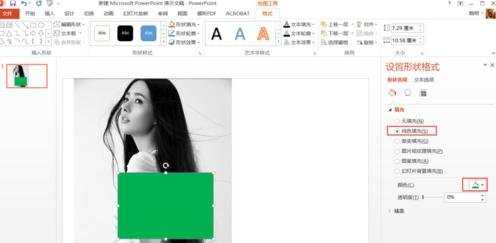
紧接着在下图中,输入文本框英文HERO,并设置一个较粗的字体效果,分别选中绿色图形和字体,点击格式中的组合功能,PPT就会自动镂空文字。
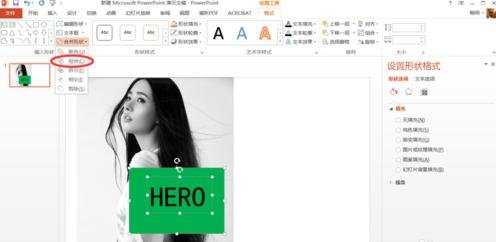
接着选中图形,在“形状填充”中选择“其他颜色填充”。(下图 5 处)

在新弹窗口中,将底部的透明度调整到18%左右即可。(下图 6 处)
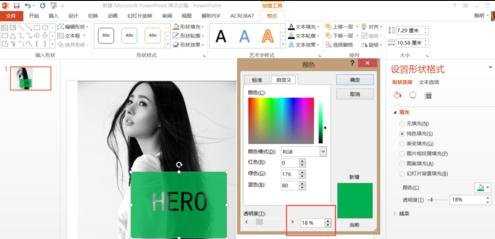
最终效果如下:

猜你感兴趣:
1.怎么用ppt进行图为镂空设计
2.ppt如何制作镂空文字
3.ppt2007中怎么制作图片挖空效果
4.ppt如何制作镂空文字
5.PPT怎样将封面字体做成镂空字体

ppt2007镂空图片怎么制作图解的评论条评论